
ビジネスWi-Fiで会社改造(第49回)
テレワークでの通信障害対策を考えよう
■お悩み
Teamsを会社で利用しています。便利に使っているのですが、パソコンではチャット中に改行しようとEnterキーを押すと、書いている途中でも送信されてしまいます。いくつものメッセージを続けて送ることになり、格好悪いです。途中で送信されるのを防ぐ方法はありますか?(東京都K.Sさん)
■お答え
パソコンからのチャットは、「Shift+Enter」で改行しよう
Microsoft Teams(以下、Teams)はリアルタイムで行うビデオ会議や音声会議も便利ですが、日常の業務では「チーム」に向けたチャットや、個人間のチャットの便利さも実感できるツールでしょう。特にTeamsならではのチームは、部署やプロジェクト単位のコミュニケーションを活発にするだけでなく、連絡事項の共有や、社内サークル活動などの情報交換の場として利用する企業も少なくありません。チャットをうまく使いこなすのは、Teams活用の第一歩とも言えるのです。
オンラインチャットは、打ち込んだ文字がすぐに相手に伝わる仕組みになっています。そのため、パソコンでのTeamsのチャットも、文字を入力して「Enter」キーを押せばそこで送信されるのです。短文のやり取りを繰り返すなら使い勝手は良いでしょう。しかし、相談者さんのお悩みも分かります。チャット中に「改行」をしようと思ってEnterキーを押してしまうと、時既に遅し。書いている途中でメッセージが、それこそ微妙な途切れ具合で送られてしまうのです。次のメッセージに続きを書けば問題はないのですが、どうにも格好悪いわけです。
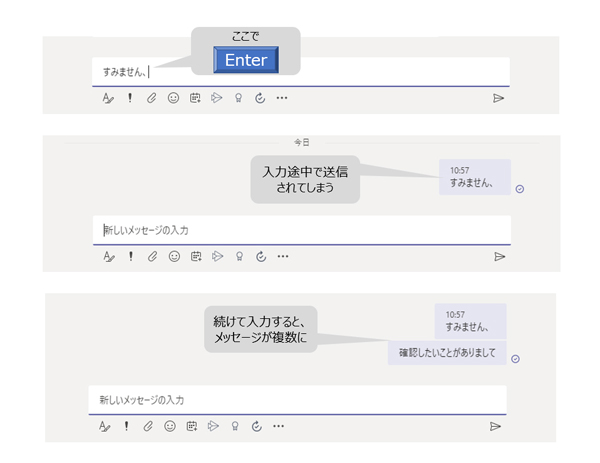
▲入力の途中で「Enter」を押すと(上)、そこでメッセージが送られてしまう(中)。慌てて続きを入力しても別のメッセージ枠になってしまう(下)
そんな相談者さんには、魔法を1つお教えしましょう。それが「Shift+Enter」です。Teamsのチャット中、Shiftキーを押しながらEnterキーを押すと、あら不思議、チャットのメッセージが送信されずに改行できたではありませんか。Shift+Enterを繰り返して使えば、長いメッセージも読みやすく改行を入れて送信できます。送信するときはEnter、改行したいときはShift+Enterと、指に覚え込ませてしまえば、格好良くメッセージが送信できるようになるのです。
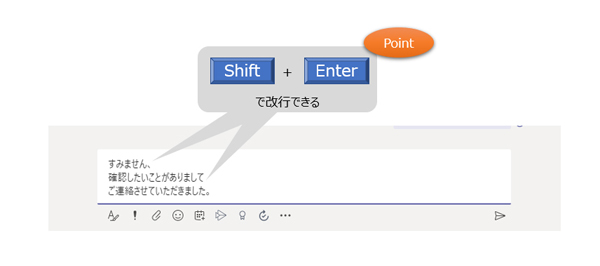
▲「Shift」を押しながら「Enter」キーを押すと、メッセージを途中で送信せずに改行できる
と言いつつ、Shift+Enterを知っていても、手が自然とEnterを押してしまうことはありがちです。なぜなら、Wordで文章を作るとき、メールを打つときなど、他の文書作成のシーンではShift+Enterで改行という使われ方はしないからです。このように、もし思わぬところでメッセージが送信されてしまったら、そのときは新たな魔法、「編集」機能を使いましょう。
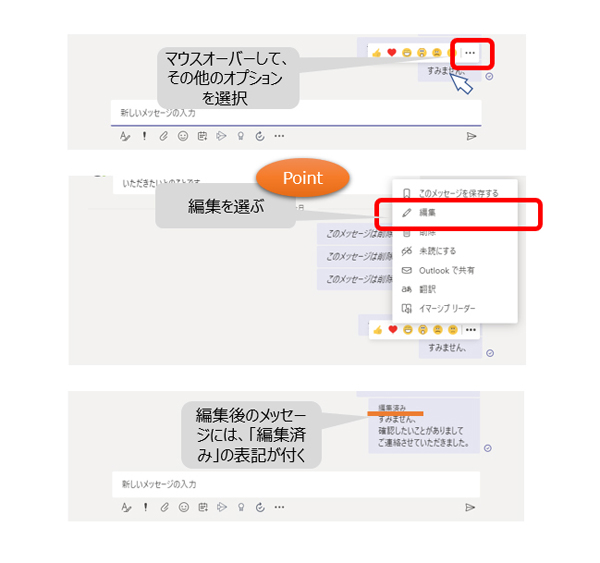
▲メッセージ入力ボックスにポインターを合わせて、ポップアップしたメニューから「…」(その他のオプション)を選択、メニューから「編集」を選ぶ(上)。再編集できるモードで修正しよう(下)
チャット画面のメッセージボックス上にポインターをマウスオーバーすると、「いいね」の指マークや、顔のマークを入力するボックスが現れます。この一番右側、「…」(その他のオプション)をクリックします。すると、メニューが表示されます。ここから「編集」を選べば、途中で送信してしまったメッセージを編集できるのです。そして、同じメッセージボックス内にメッセージを最後まで書いて送信し直せばOKです。ただし注意したいのは、編集の状態でも改行したいならShift+Enterを押さなければならないこと。せっかく編集モードになったのに、Enterだけを押すと、またそこで送信されてしまってイライラしてしまいます。
ちなみに、スマホのTeamsアプリでチャットをする場合は、文字入力用のキーパッドで「改行」の操作ができます。送信は、メッセージ入力ボックスの右の紙飛行機アイコンをタップすればOKです。LINEなどのメッセージアプリと同じ使い勝手なので、間違って途中で送信してしまうことはなさそうです。編集したいときは、送信済みのメッセージを長押しすればメニューが開くので、そこから「編集」を選べば修正できます。
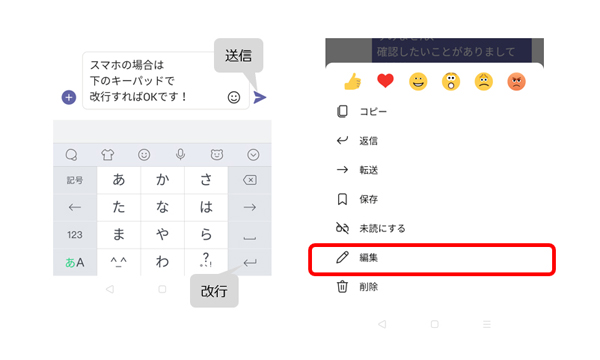
▲スマホの場合は、「改行」と「送信」が分かれているので、改行問題は発生しない(左)。編集したいときは、メッセージを長押ししてメニューを開く(右)
「Shift+Enter」や「編集」を活用すれば、思ったところで改行したり、間違ったときも修正したりできるわけですが、やはりTeamsのメッセージでは改行が扱いにくいことには変わりありません。そこで、最終手段として活用したいのが、「書式」のオプションです。
書式のオプションは、メッセージ入力ボックスの左下に表示されている「Aとペン」のアイコンを選択して使うオプションのことです。書式オプションを使うと、入力した文字を太字や斜体にしたり、アンダーラインを引いたり、箇条書きの設定をしたりと、さまざまな書式の加工ができます。これはこれで便利なのですが、ここで注目したいのは、先ほどの改行問題です。書式オプションをクリックすると、メッセージ入力ボックスが縦に広がりますよね。試しにこの状態で文字を入力しているときにEnterキーを押してみてください。なんと、メールアプリと同様にその位置で改行されるではありませんか。
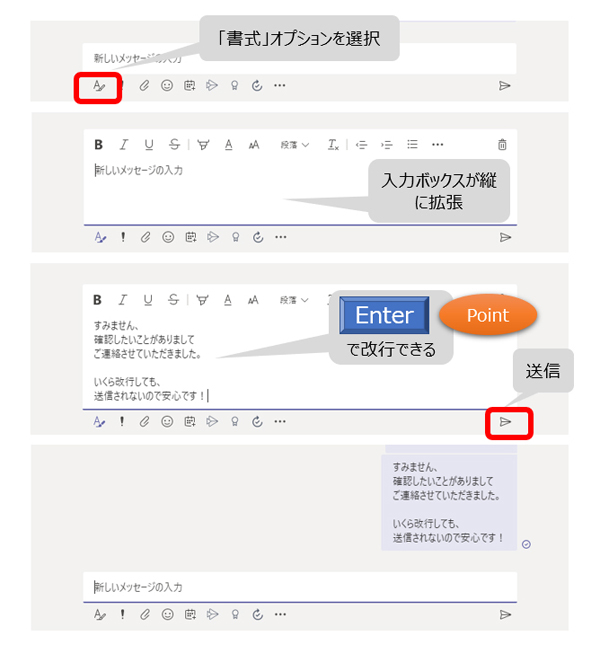
▲「書式」のアイコンをクリック(上)すると、メッセージ入力ボックスが縦方向に広がる(中上)。その状態でメッセージを入力しながらEnterすると、思ったところで改行できる(中下、下)
そうです。改行を含んだメッセージを入力しようというときは、最初に書式オプションを選んでメッセージ入力ボックスを縦方向に拡張してから、文字を打ち始めればいいのです。こうすれば、途中で送信してしまって焦ることはありません。思う存分、改行を楽しんでください。
えっ、「書式オプションを選んでメッセージを打って、最後にEnterキーを押して送信したつもりになっていたら、大切なメッセージが送られていなくて上司に怒られた!」ですって? そうです。送信するには紙飛行機アイコンのクリックが必要なんですよね。この操作で怒られた件に関しては、当相談室の関知しないところですので、どうかご容赦のほど。
執筆=岩元 直久
【TP】
オンライン会議お悩み相談室